- 公開日:
iPhoneでインターバルタイマーを設定する方法
iPhoneでインターバルタイマーを設定するには、特定の間隔でオフになるタイマーを作成する必要があります。
インターバルトレーニング、ポモドーロテクニックを使用した勉強、または定期的な休憩やリマインダーが必要なタスクに役立ちます。
iPhoneのデフォルトの時計アプリはインターバルタイマーを搭載していません。しかし、他のアプリなどを使用することでインターバルタイマーを設定できます。
具体的な方法は、以下の通りです。
サードパーティのアプリを使用する
App Storeには、筋トレや勉強用に設計された多くのアプリがあります。
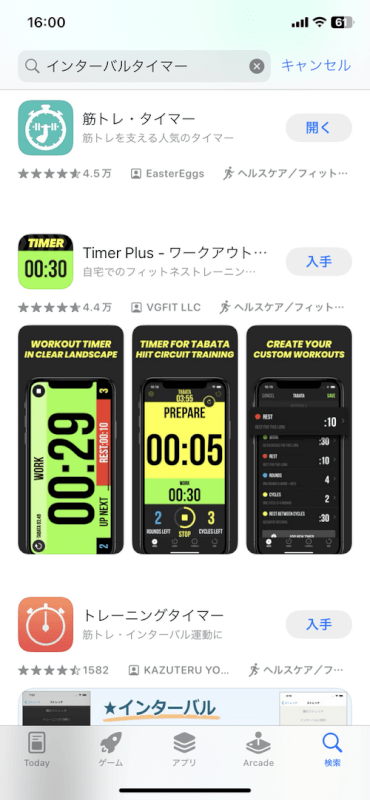
これらのアプリは、インターバルタイマーを設定するための柔軟性と機能をより多く提供しています。
汎用的なインターバルタイマーアプリを使用する手順は以下の通りです。
インターバルタイマーアプリをダウンロード
App Storeで「インターバルタイマー」と検索し、気になったアプリのページを開きます。今回は「筋トレ・タイマー」のページを開きました。
インストールするため、「入手」をタップします。
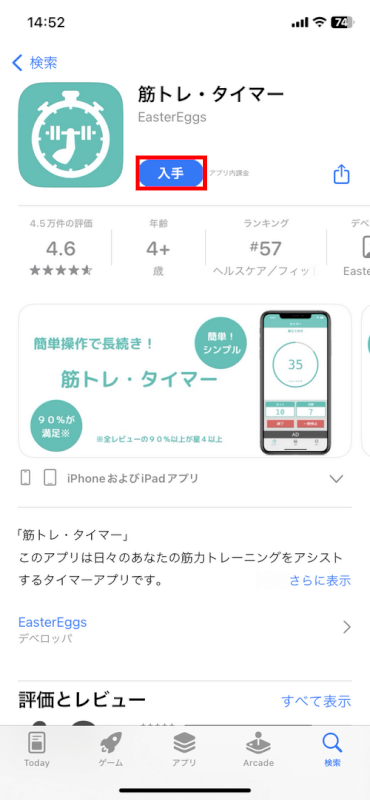
インターバルの設定
アプリをインストールしたら、新しいタイマーを作成するオプションを探します。今回は画面右上の「編集」を選択します。
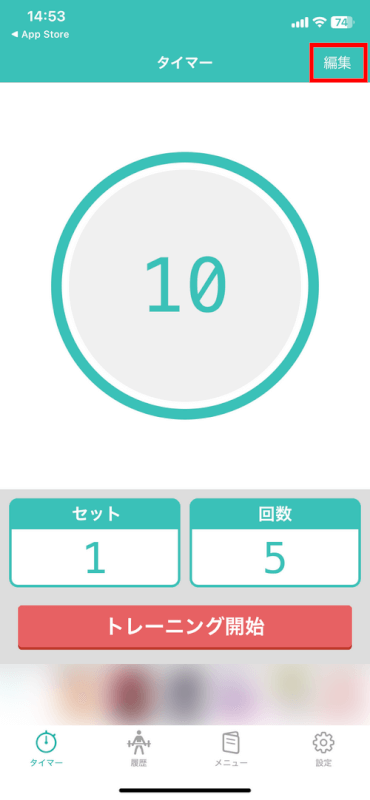
作業間隔、休憩間隔、完了したいセット数を指定できます。
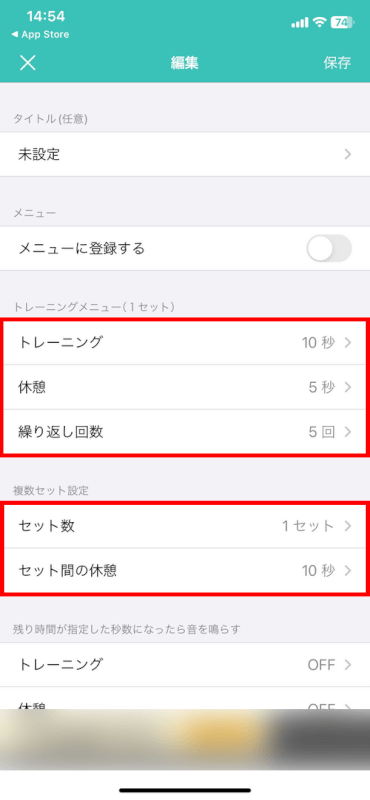
サウンドと通知をカスタマイズ
ほとんどのインターバルタイマーアプリでは、間隔の開始と終了のアラーム音をカスタマイズできます。
音を設定することで、iPhoneを常に確認することなくタスクをこなすやすくなります。
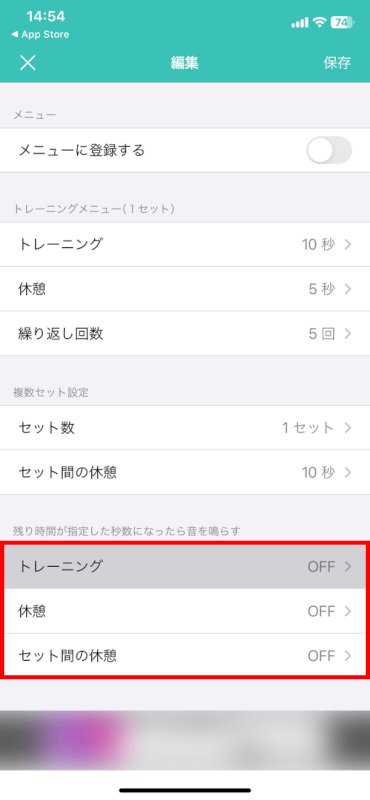
セッションを開始
間隔が設定されたら、タイマーを開始します。
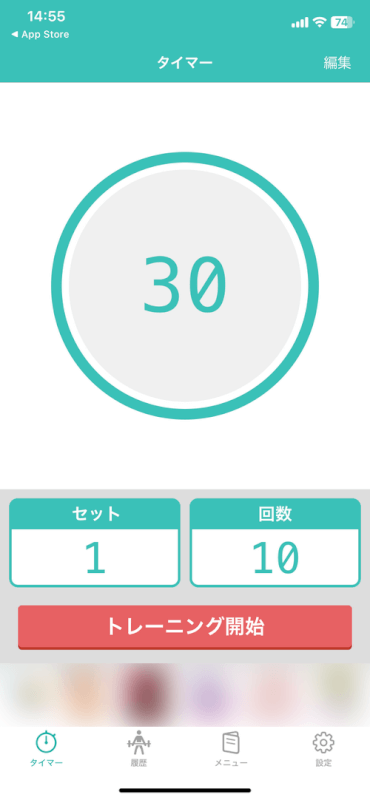
時計アプリで複数のタイマーを設定する
簡単な間隔や一度きりの使用の場合、時計アプリのタイマー機能をインターバルタイマーとして使用できます。
時計アプリを開く
iPhoneの時計アプリを開きます。

複数のタイマーを設定
時計アプリで、「タイマー」タブに移り、各時間(作業時間、休憩時間)ごとにタイマーを設定します。
例えば、「25分勉強して5分休む」ポモドーロテクニックを行いたいのであれば、25分のタイマーと5分のタイマーを作成します。
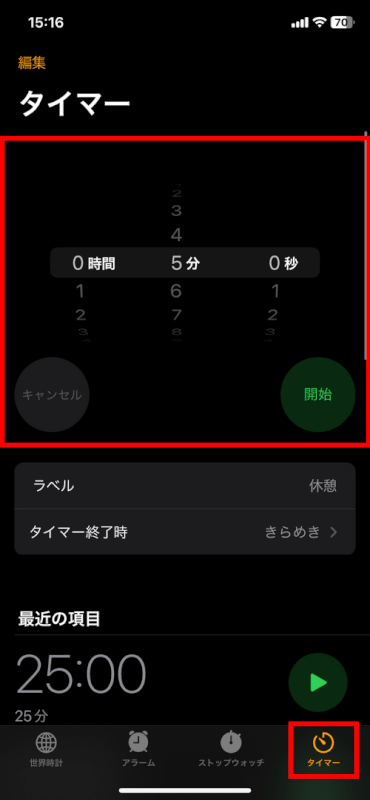
ラベルに「勉強」「休憩」というようにタイマーの内容を入力しておくことで、アラームが鳴ったときにわかりやすくなります。
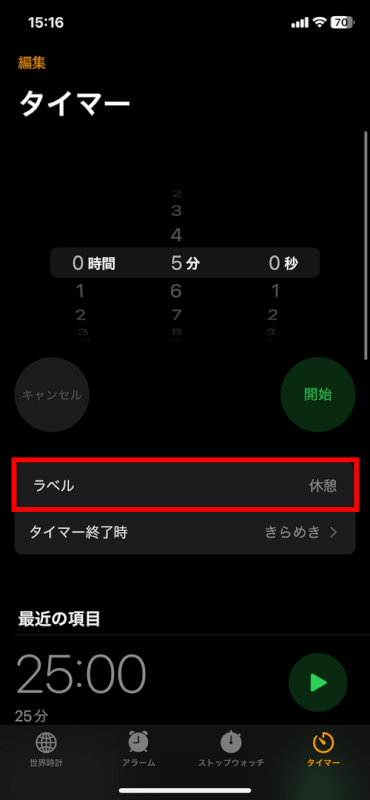
タイマーを起動する
作成したタイマーは、「最近の項目」からいつでも起動できます。
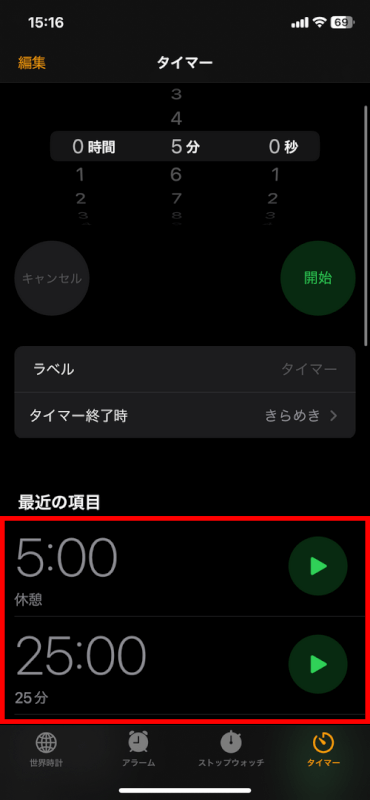
さいごに
App Storeで配信されているアプリには、より筋トレや作業が捗る便利なアプリが配信されています。
iPhoneの時計アプリも十分な機能を提供しているため、うまく活用してみましょう。
